电脑系统安装win7教程步骤
- 分类:Win7 教程 回答于: 2022年06月16日 11:36:02
电脑怎么安装win7系统呢?估计有很多小伙伴都有这样的疑问,其实现在安装系统还是非常简单好操作的,一键即可实现系统的重装。下面小编为大家整理了电脑系统安装win7教程步骤。
工具/原料:
系统版本:windows7系统
品牌型号:华硕天选3
软件版本:小白一键重装系统V2290
方法步骤:
使用小白一键重装系统工具在线安装win7系统:
1.电脑怎样重装系统win7?首先我们在电脑上下载安装小白一键重装系统工具并打开,选择需要安装的win7旗舰版系统,点击安装此系统。

2.接下来等待软件下载系统镜像文件资料等。
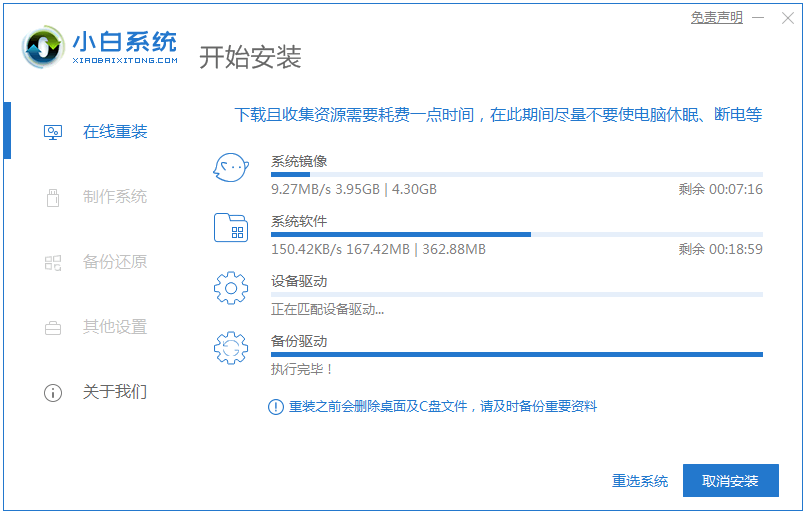
3.部署完成后,选择重启电脑。

4.电脑重启后进入了开机选项界面,选择xiaobai-pe系统进入。

5.进入pe系统后,小白装机工具会自动开始安装win7系统。

6.安装完成后,点击立即重启电脑。

7.多次自动重启后,直到进入系统win7界面那就说明电脑重装win7系统成功啦。

总结:
以上就是电脑系统安装win7教程步骤啦,借助小白一键重装系统工具就可以快速实现在线安装系统的目的,希望能帮助到大家。
 有用
30
有用
30


 小白系统
小白系统


 1000
1000 1000
1000 1000
1000 1000
1000 1000
1000 1000
1000 1000
1000 1000
1000 1000
1000 1000
1000猜您喜欢
- windows7 64位安装版系统下载2017/06/16
- 新手重装系统win7u盘重装教程演示..2022/02/20
- win7 64系统与win7 32位系统的区别介..2022/01/15
- 电脑重装win7系统,操作步骤详解!..2023/12/09
- 小编教你电脑srt文件怎么打开..2017/10/31
- 小编教你office 2007激活密钥2019/02/21
相关推荐
- win7系统0xc000007b蓝屏的解决方法..2022/02/07
- 电脑截屏_小编教你电脑怎么截图..2017/12/11
- win7服务器版介绍2023/01/24
- 本地连接连不上,小编教你电脑本地连接..2018/07/24
- win8安装win7教程:轻松实现系统降级,让..2024/01/18
- 如何安装音频设备,小编教你安装音频设..2018/09/11




















 关注微信公众号
关注微信公众号





